Jak používat převodník SoundCloud na MP4
Náš převodník SoundCloud na MP4 vám umožňuje přidat a převést zvukovou stopu pro Soundcloud nejen do MP4, ale do jakéhokoli formátu.
Nástroj nevyžaduje instalaci softwaru, protože funguje zcela online na jakémkoli zařízení. Můžete jej používat zcela zdarma, pokud velikost souboru nepřesáhne 500 MB. A co víc, nejsou zde žádné reklamy!
Pojďme se podívat na tři krátké kroky k vašemu cíli.
-
Nahrajte libovolné video
Otevřete Clideo's SoundCloud Converter na MP4 v libovolném prohlížeči. Klikněte na modré tlačítko „Vybrat soubor“ a vyhledejte potřebné video ve svém zařízení.
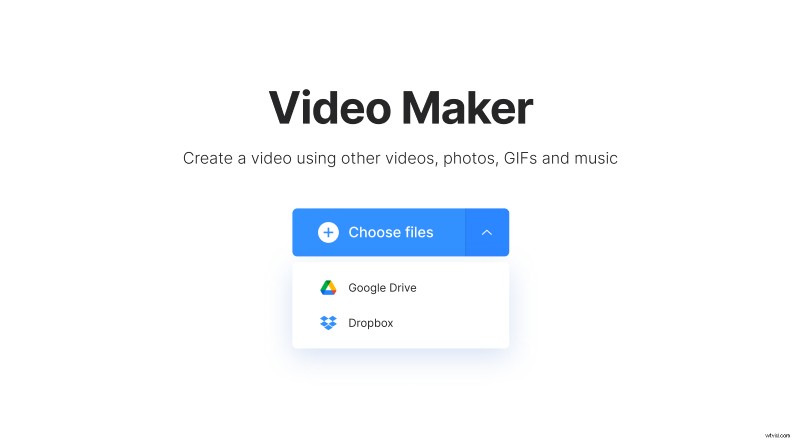
Případně klepněte na šipku dolů a nahrajte soubor z účtu cloudového úložiště na Disku Google nebo Dropbox.
Proces nahrávání obvykle trvá několik okamžiků, ale většinou závisí na rychlosti vašeho internetového připojení a velikosti souboru.
-
Přidejte hudbu ze SoundCloud
Poté otevřete Soundcloud, najděte požadovaný zvuk a stáhněte si ho.
Poté vpravo najdete tlačítko „Přidat zvuk“. Klikněte na něj, chcete-li nahrát staženou skladbu, nebo klepněte na šipku dolů a importujte ze svých účtů úložiště Disk Google nebo Dropbox.
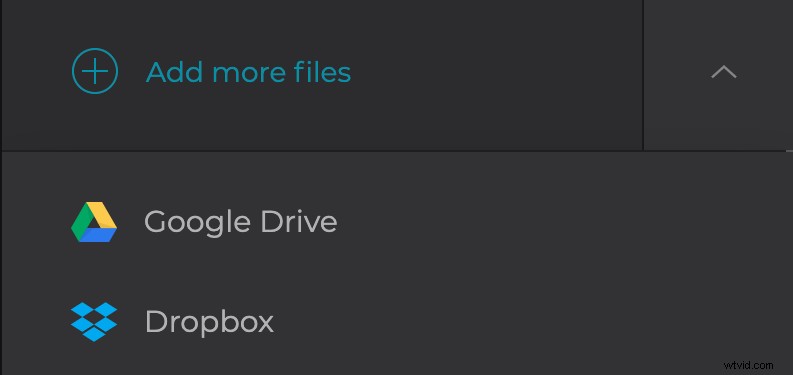
Po nahrání můžete upravit hlasitost. Poté uvidíte ikonu nůžek, kliknutím na ni můžete skladbu oříznout tak, jak chcete.
Když je zvuk připraven, můžete pracovat na samotném videu. Vyberte poměr stran na pravé straně obrazovky v závislosti na tom, kam jej plánujete zveřejnit:Instagram, Facebook nebo YouTube.
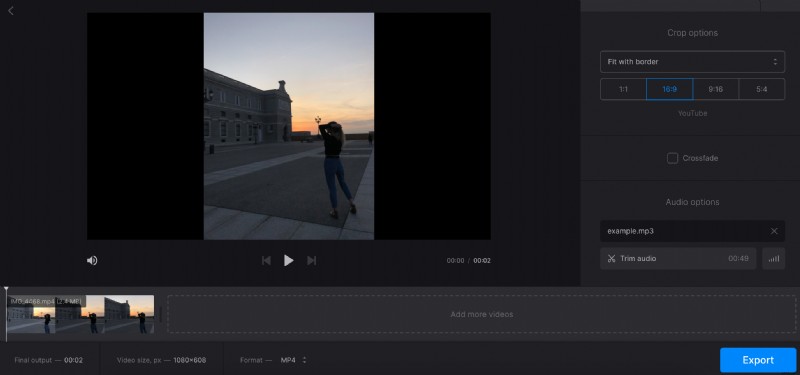
Nyní zbývá pouze vybrat formát souboru. Tuto možnost najdete v levém rohu obrazovky. V tomto případě potřebujete MP4, ale v budoucnu si můžete vybrat libovolný formát.
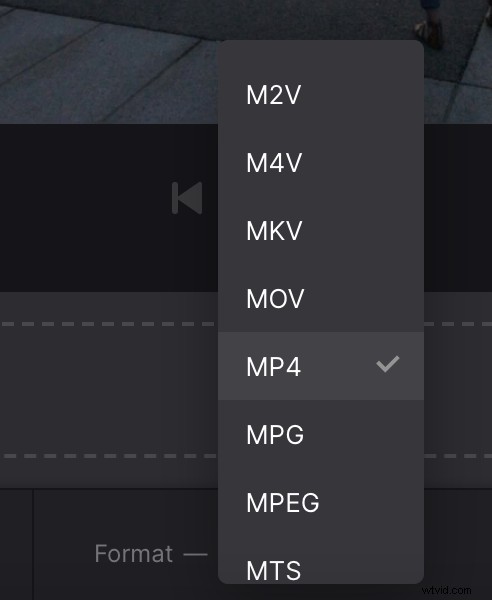
Klikněte na modré tlačítko „Exportovat“.
-
Stáhněte si klip
Na této obrazovce můžete vidět velikost nového videa. Chcete-li jej uložit do zařízení, klikněte na „Stáhnout“ nebo ještě jednou klepněte na šipku dolů a uložte klip do cloudového úložiště.
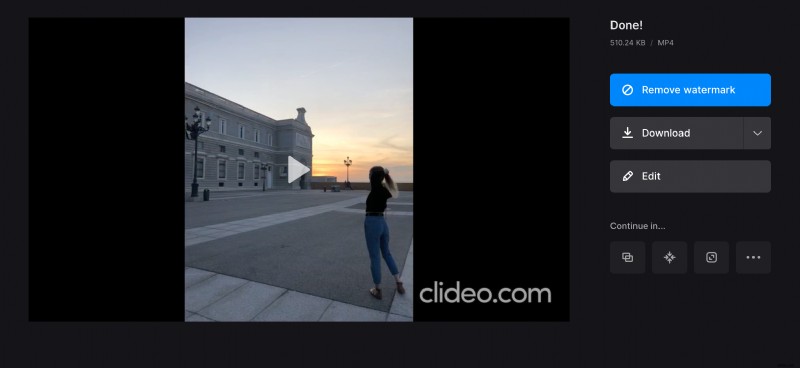
Pokud chcete něco změnit, možná přidat další skladbu, stačí kliknout na „Upravit“ a vrátíte se k předchozímu kroku.
Přihlaste se k odběru Clideo Pro, abyste mohli ihned pokračovat v úpravách videa v jiných nástrojích kliknutím na tři tečky a výběrem dalšího postupu.
